在当今社交媒体时代,手机视频的制作已经成为人们日常生活中不可或缺的一部分,其中如何制作出独特的快门声音和特效转场,已经成为许多视频制作者关注的焦点。剪映作为一款功能强大的视频编辑工具,提供了丰富的快门特效和转场设置,让用户轻松实现视频的创意表达和精彩呈现。本文将为大家详细介绍手机视频制作中快门声音的制作方法和剪映中快门特效转场的设置教程,帮助大家提升视频制作的专业水平。
剪映快门特效转场设置教程
具体方法:
1.登录剪映。在智能手机桌面,点击并登录剪映。
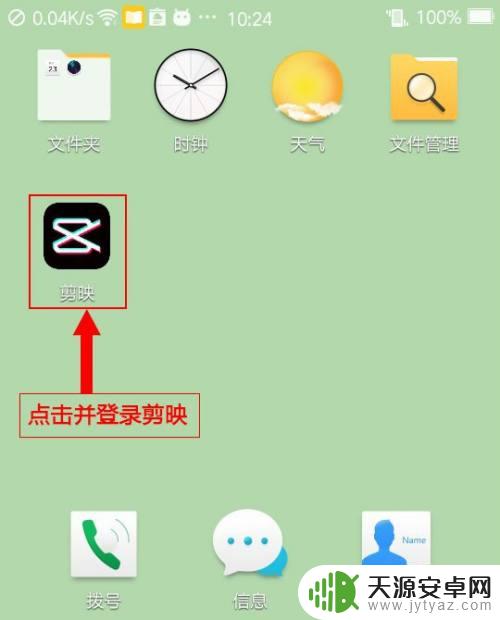
2.打开剪辑。点击剪映底部的“剪辑”选项卡,进入主界面。
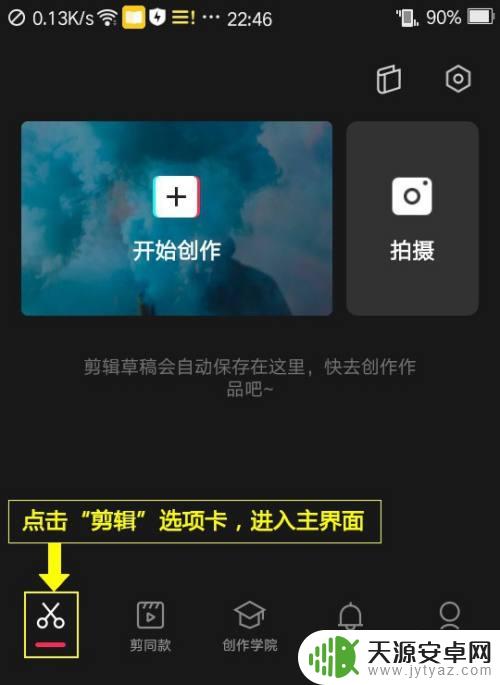
3.开始剪辑。在剪辑主界面顶部,点击“开始创作”。
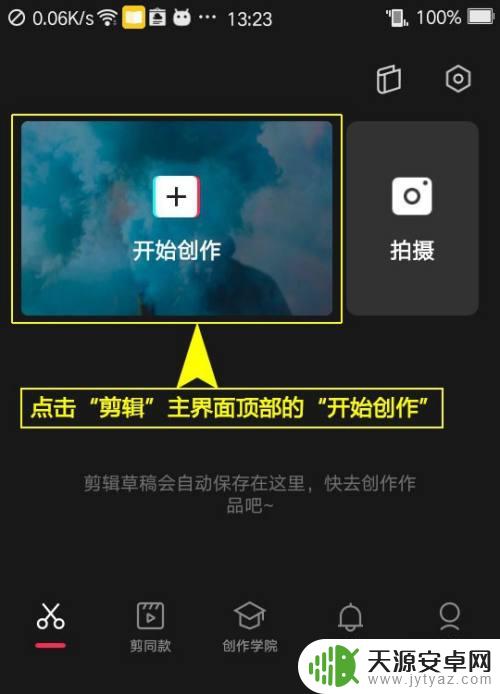
4.添加视频。选择“照片视频”选项卡,点击“视频(照片)”。打开视频(照片)列表,选择拟剪辑的视频(照片),点击“添加”。

5.选择转场。点击视频轨道上两个视频间带有竖线的白色方块。
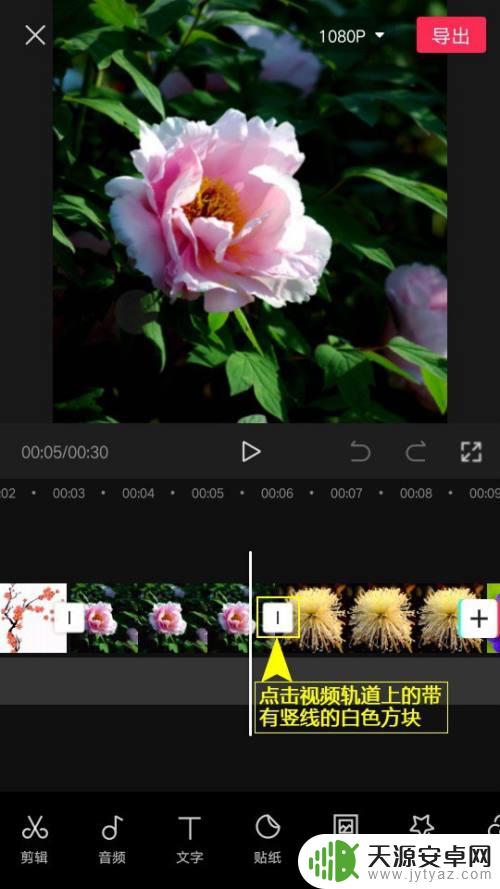
6.转场设置。单击“特效转场”,打开转场列表。选择“快门”,设置转场时长,点击“应用到全部”,最后点击右下角的“√”即可。
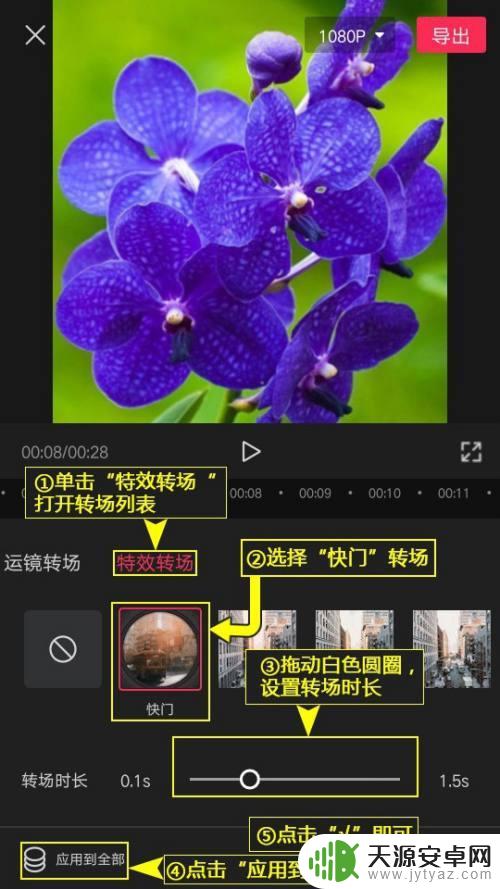
7.设置封面。点击视频轨道左侧的“设置封面”,设置吸引他人关注的封面。
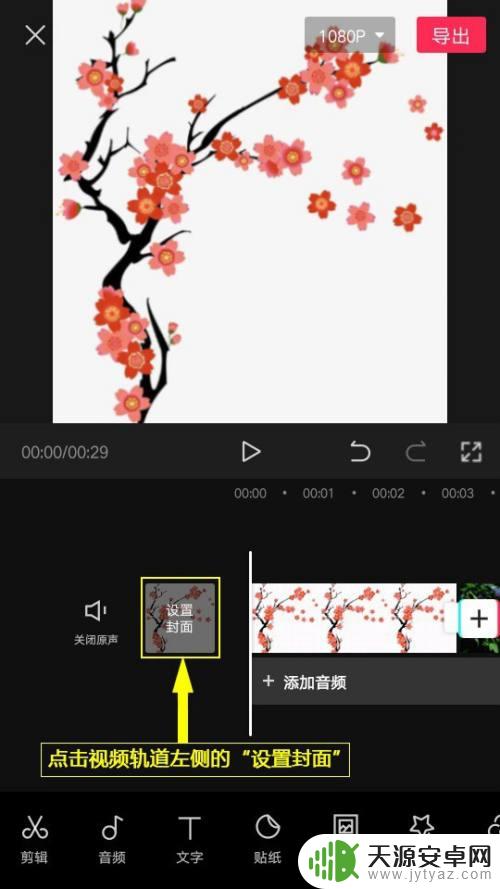
8.关闭原声。如果对视频的原声不满意的话,点击视频轨道左端的“关闭原声”。
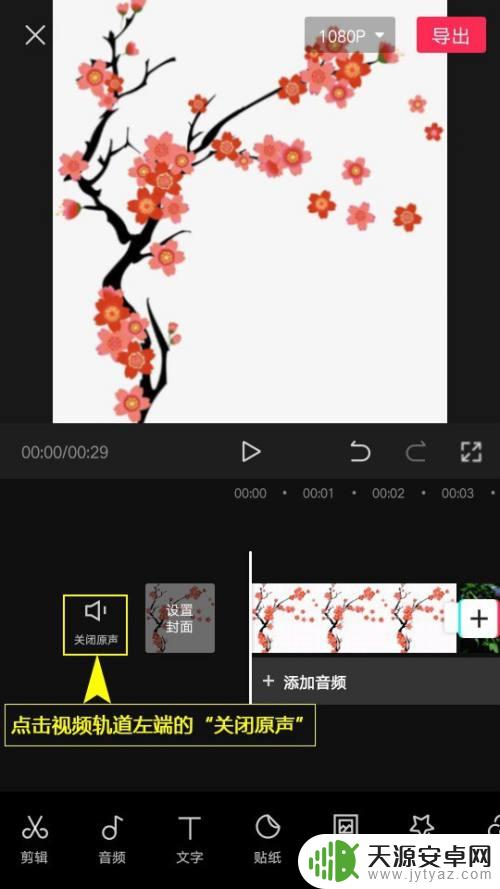
9.添加音乐。点击音频轨道左端的“添加音频”,选择“音乐”(或“音效”、“提取音乐”、“抖音收藏”、“录音”等)。为视频添加声音,最后点击“导出”,导出已剪辑好的视频。
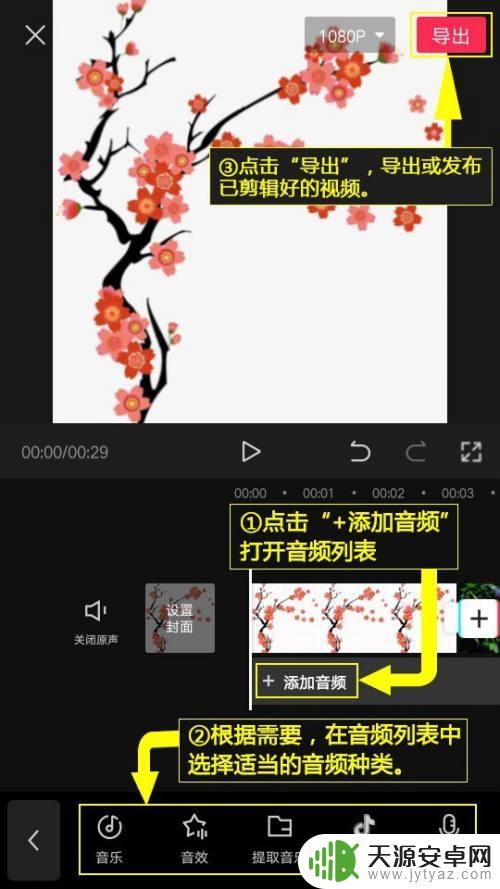
以上就是手机视频如何制作快门声音的全部内容,还有不懂得用户就可以根据小编的方法来操作吧,希望能够帮助到大家。










